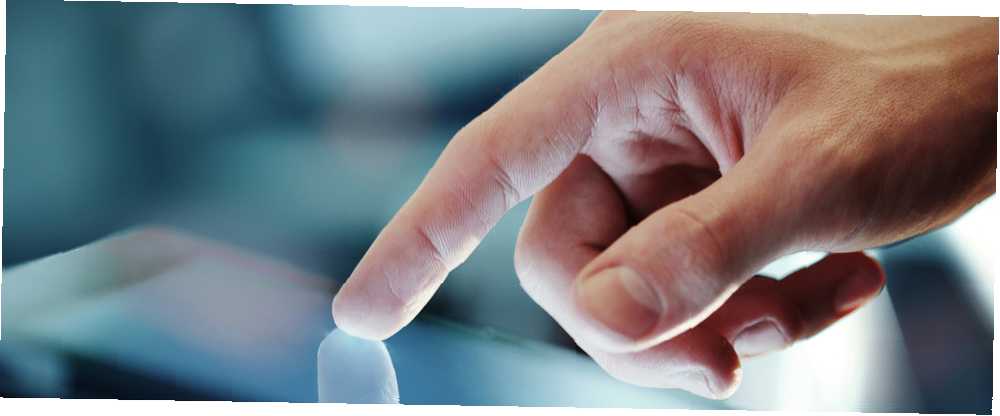
Gabriel Brooks
0
2256
472
La mise à jour anniversaire de Windows 10 a apporté de nombreuses nouvelles fonctionnalités. Mise à jour anniversaire de Windows 10 prévue pour juillet et voici ses meilleures fonctionnalités Mise à jour anniversaire de Windows 10 prévue pour juillet et voici ses meilleures fonctionnalités. La deuxième grande mise à niveau vers Windows 10 depuis son lancement en juillet 2015 est attendue pour cet été. Nous soulignons ici les fonctionnalités les plus intéressantes. et amélioré d'autres. Une de ces améliorations est Windows Ink, la nouvelle fonction de Windows 10 qui rend l’écriture sur un écran tactile cohérente dans les applications..
Cependant, un grand nombre d'utilisateurs de Windows 10 n'ont pas d'écran tactile ou ne s'intéressent pas aux fonctionnalités tactiles. Si vous tombez dans l'un de ces camps, voici comment désactiver Ink sur votre système afin de ne pas vous déranger..
Il existe deux méthodes pour ce processus: l’une utilisant la stratégie de groupe (qui est un peu plus facile à modifier) et l’autre via le Registre. Seuls les propriétaires de Windows 10 Pro Une mise à niveau Windows 10 Pro vaut-elle 99 $? Une mise à niveau Windows 10 Pro vaut-elle 99 $? Windows 10 Pro offre davantage de fonctionnalités, mais comporte également un prix de 99 $ pour la mise à niveau de l'édition Familiale. Voici ce que vous devez savoir pour décider si les fonctionnalités professionnelles valent la peine d’être mises à niveau. avoir accès à l'éditeur de stratégie de groupe. Si vous utilisez Windows 10 Home, suivez la deuxième méthode..
Pour la stratégie de groupe, appuyez sur Touche Windows + R et le type gpedit.msc. Suivez cette piste dans la barre latérale gauche pour accéder au paramètre requis: Configuration de l'ordinateur> Modèles d'administration> Composants Windows> Espace de travail d'encre Windows.
Ici, double-cliquez Autoriser l'espace de travail Windows Ink et choisir désactivé. Redémarrez et vous constaterez que l'encre a complètement disparu de votre système..
Pour ce faire dans le registre, appuyez sur Touche Windows + R et le type regedit. Recherchez la clé suivante:
HKEY_LOCAL_MACHINE \ SOFTWARE \ Policies \ MicrosoftSi vous ne voyez pas de clé appelée WindowsInkWorkspace sous le Microsoft clé, clic droit sur le Microsoft dossier et choisissez Nouveau> Clé. Nomme le WindowsInkWorkspace, puis sélectionnez ce nouveau dossier que vous venez de créer.
Dans le volet de droite, cliquez avec le bouton droit de la souris sur l’espace vide et choisissez Nouveau> Valeur DWORD (32 bits). Nommez-le AllowWindowsInkWorkspace et définissez sa valeur sur 0 en double-cliquant dessus pour modifier ses propriétés.
Redémarrez et vous aurez votre propre jeu d'encre qui disparaît! Vous n'avez pas encore la mise à jour d'anniversaire? Vous pouvez le télécharger maintenant en quelques étapes seulement. Comment obtenir la mise à jour Windows 10 Anniversaire maintenant Comment obtenir la mise à jour Windows 10 Anniversaire maintenant Windows 10 reçoit une mise à niveau majeure ce mois-ci. La mise à jour d'anniversaire se déroule lentement. Nous vous montrons comment mettre à niveau maintenant, comment retarder la mise à niveau et quels sont les pièges à surveiller. .
Aimez-vous Windows Ink ou avez-vous hâte de vous en débarrasser? Laissez un commentaire et laissez-nous savoir si vous utilisez cette fonctionnalité!
Crédit d'image: Peshkova via Shutterstock.com











